Mac自带触控板上的几个手势不够用?不支持自定义添加个人手势?你可试试Mac第三方增强手势软件Multitouch。Multitouch mac添加了各种不同的触控板手势,手指轻点、轻扫等就能快速进行操作,那么具体如何用Multitouch软件增强Mac触控板手势?请看以下图文详解!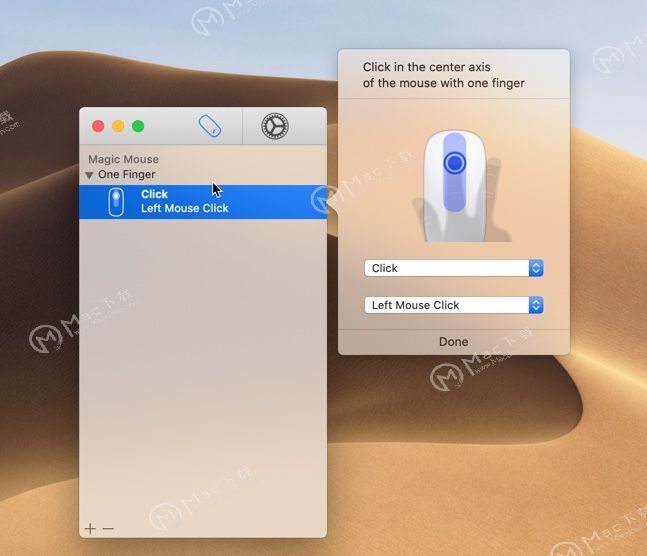
用Multitouch软件增强Mac触控板手势的图文教程
一、打开桌面的访达台,如图1所示。在“应用程序”界面打开Multitouch。如下图2所示:
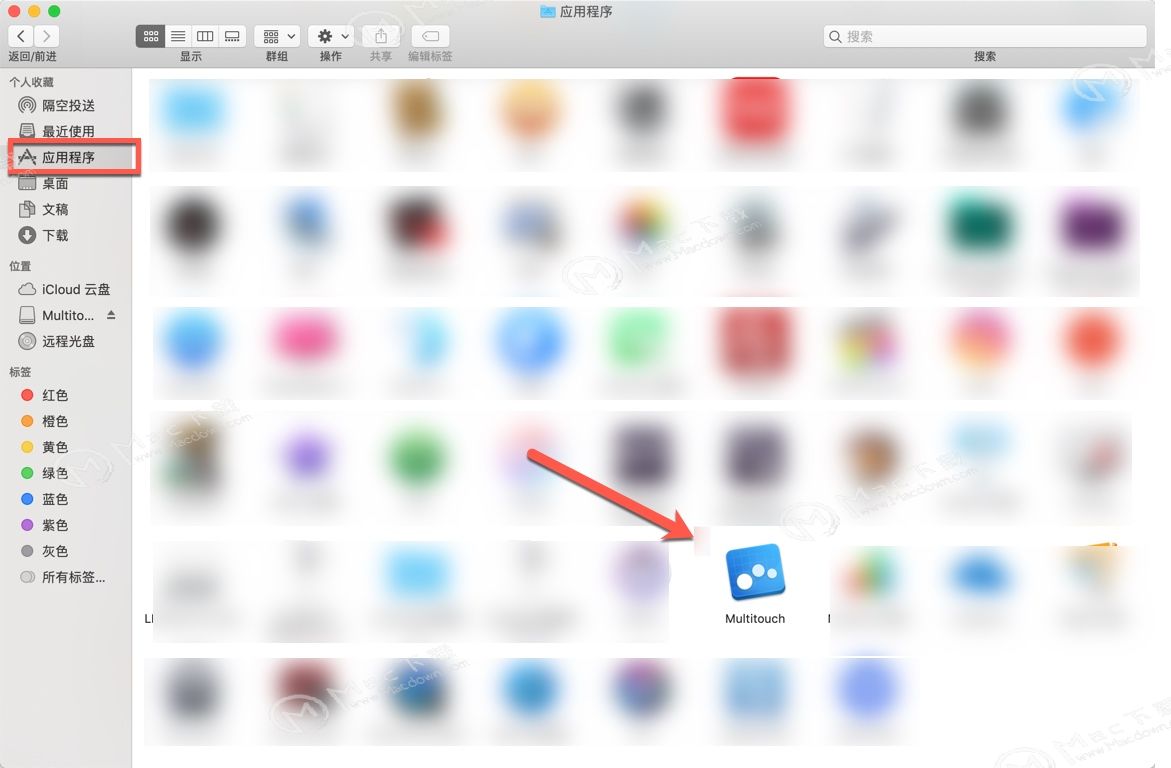
二、用户可根据个人需要对软件进行设置。以下为小编自己设置,图文解释如下:
1、在第一栏“Annlication”中选择第一个“start on login(开机启动)”。
2、第二栏Gesture(手势)。
3、第三栏Sensitivity(灵敏度)中,Tap Gestures(轻敲手势)--Low(低);Swipe Gestures(滑动手势)----Med(中等)。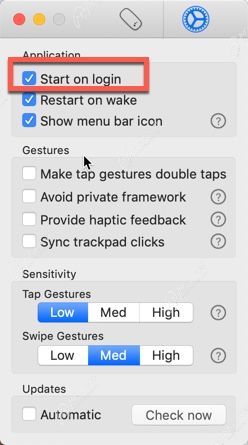
三、点击图片1中的图标,然后点击页面左下角“加号”图标如图片中2所示。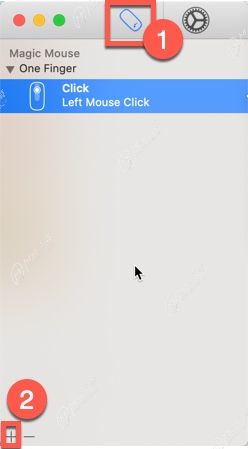
四、在右侧选择你需要添加的手势,例如下图小编选择的Click with four fingers on the mouse(用四指点击鼠标)--Multitouch App。如下图所示:
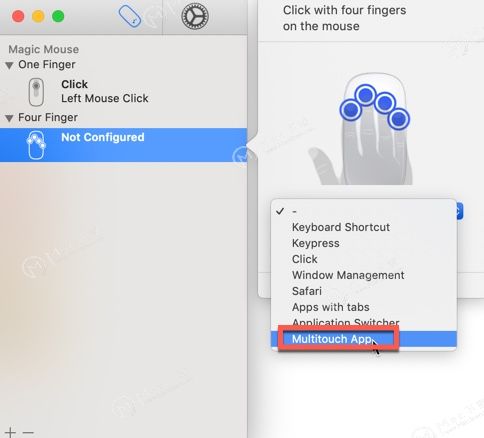
五、然后选择你要手势操作的软件,如果是全局生效,则选择软件的名字,然后在图二的位置设置一下操作的功能,例如Quit(退出)。如果设置为key则是可以用手势代替快捷键,大多数软件退出为cmmand+q,因此可以设置为手势等于这个快捷键,即可退出大多数的软件。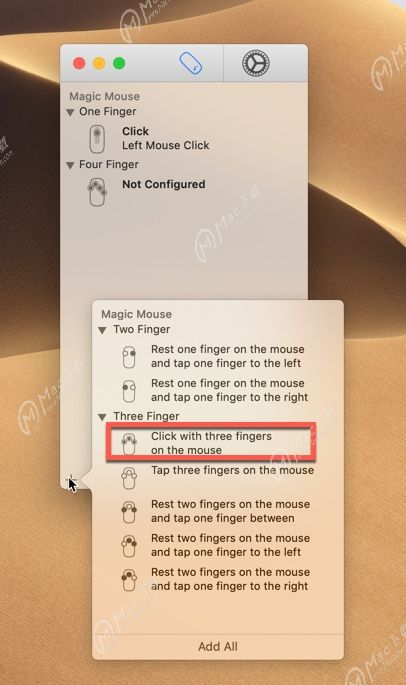
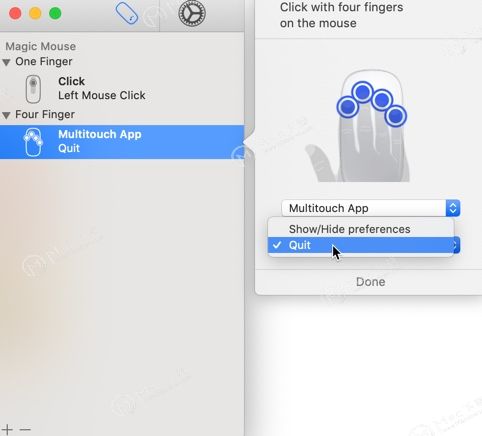
以上就是MacDown小编为您带来的如何用Multitouch软件增强Mac触控板手势,希望对大家有所帮助,如需下载Multitouch for Mac,请点击本页面上的相关软件到MacDown网站下载。如果喜欢我们的MacDown网站,请把它分享给身边的朋友吧!小编也会持续为您带来更多的最新消息和优质推荐,敬请关注!